Import nebo export kontaktů z aplikace Outlook

- 1680
- 340
- Kilián Pech
Obchodní a osobní elektronická korespondence je nedílnou součástí života moderního člověka. Rychlé odesílání poštovních zpráv vám umožňuje efektivně řešit mnoho problémů, držet se krok od všech důležitých událostí.

Při exportu kontaktů z aplikace Outlook je jejich kopie udržována
Outlook je vynikajícím asistentem při vytváření e -mailů a založení následných e -mailů. Aplikace je schopna udržovat kontakty všech těch, s nimiž již bylo připojení navázáno.
V praktických činnostech se může stát, že musíte přeinstalovat operační systém, během kterého všechny dříve zavedené programy zmizí. Tato smutná událost se samozřejmě vztahuje na Outlook 2010. Skutečnost zmizení Outlook 2010 není schopna způsobit depresivní náladu ve srovnání se skutečností, že možnost vyvážení kontaktů nebyla použita předem.
Kontaktní ochrana
Není žádným tajemstvím, že v některých situacích je možné obnovit kontakty, pokud nebyl předem poskytnut alternativní zdroj komunikace s důležitým předmětem . Z tohoto důvodu se mnoho lidí aktivně zajímá o to, jak exportovat kontakty z aplikace Outlook 2010 před přeinstalací operačního systému.
Také někteří obezřetní uživatelé dávají přednost exportu kontaktů v určitém časovém období a jejich zachování v případě, že je provozní selhání překvapí.
Taková obezřetnost zabrání ztrátě nejdůležitějších údajů a také vyřeší všechny problémy a předem zjistí, jak importovat kontakty v Outlook 2010 po načtení nového operačního systému.
Je nutné importovat a exportovat nejen na počítač nebo notebook, ale také na jiných moderních pomůckách, které zahrnují mobilní zařízení na platformě Android a iPhone Platform.
Jak přenést e -mailové adresy na Android
Pokud jste utahováni při hledání odpovědi na otázku, jak přenášet kontakty na Android z Outlooku, musíte se pouze seznámit s našimi pokyny a ujistit se, že v tomto procesu není nic komplikovaného.
Proces přenosu zahrnuje pouze několik jednoduchých akcí, které by samozřejmě měly být prováděny jasně, bez jakýchkoli změn.
První spusťte Outlook 2010, přejděte do nabídky „Soubor“, uvidíte parametr „Otevřený a exportovat“. Po kliknutí na něj se otevře další podnabídka, ve které najdete řádek „import a export“.
Klikněte na tlačítko „Export“, po kterém okamžitě spustí Master Built -In Master, což snadno provede všechny další manipulace.
Master nabídne vybrat možnost souboru, ve které chcete exportovat všechny e -mailové adresy obsažené v poštovní aplikaci. Odborníci důrazně doporučují výběr druhé řádek - „Hodnoty oddělené čárkami“.
Outlook 2010 nabídne vybrat složku, která musí být připravena k exportu. Vyberte složku „Kontakty“ a můžete stisknout tlačítko „Next“.
Mistr nezávisle tvoří exportovaný soubor ve formátu CSV a musíte jej pouze uložit a doprovázet jej příslušným názvem.
Chcete -li importovat připravené e -mailové adresy v Androidu, nejprve přejděte na účet Google. Tam najděte kartu „navíc“, po níž vyberte parametr „import“.
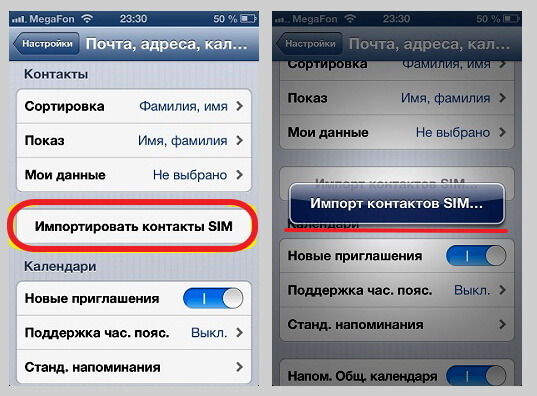
Na kartě „Navíc“ najděte parametr „import“
Mistr požádá o uvedení cesty k dříve uloženému souboru s příponou CSV. Určitě budete muset dodržovat tento požadavek, po kterém vás bude program poslouchat a budete moci úspěšně převést na vaše Android všechny dříve uložené kontakty.
Proces synchronizace se spustí automaticky, takže vaše účast nebude vyžadována. Všechno skončí rychle a můžete se radovat ze snadného řešení problému.
Existuje další způsob, jak importovat kontakty v Androidu pomocí Bluetooth. Přenos a nahrávání souboru v tomto případě je prováděno spuštěním Bluetooth a účet Google se nepoužívá. Zbytek akcí se provádí podobně.
Jak přenášet e -mailové adresy na iPhone
Pokud jste majitelem Not Android, ale iPhone, a máte stejný problém, bude také snadné jej vyřešit, pokud se pečlivě seznámíte s doporučeními, jak přenášet kontakty z Outlook do iPhone.
První kroky naznačují, že exportujte kontakty obsažené v poštovní aplikaci. Princip vývozu je stejný, jak je popsáno výše pro případ s Androidem, takže by neměly existovat otázky o tom, jak přenášet kontakty na Outlawk.
Zbývá jen pochopit, jak nahrát uložený soubor s kontakty do iPhone?
Pro usnadnění procesu importu se doporučuje stáhnout aplikaci CopyTrans Contact Contacts do PC. Spusťte tuto aplikaci, připojte iPhone k počítači.
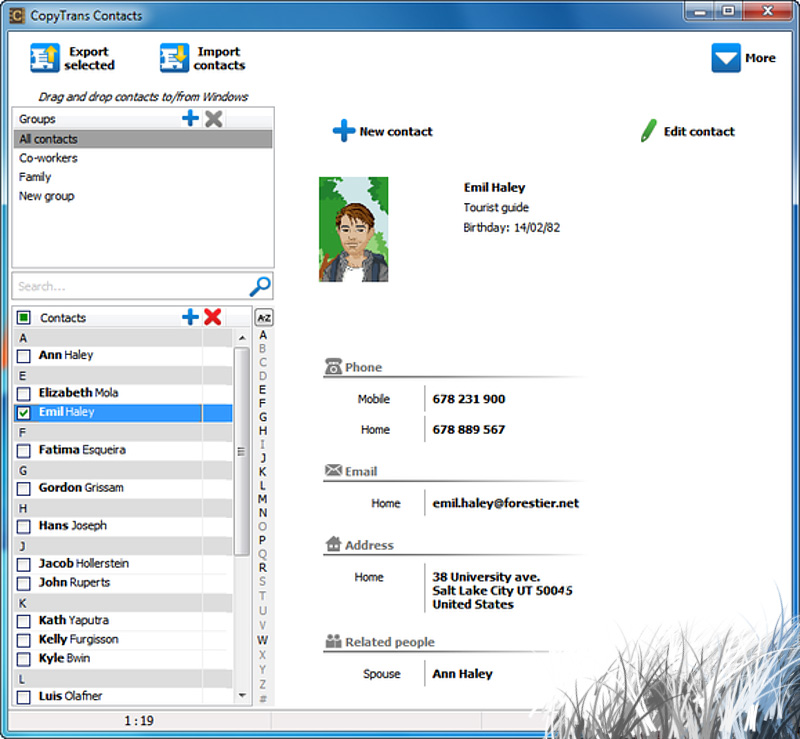
Spouštění CopyTrans Kontakty bude pro vás skutečným asistentem
V okně, které se objeví, můžete snadno najít parametr „kontaktovat import“. Zbývá se podrobit všem požadavkům, které předloží aplikaci.
Zpočátku musíte určit místo, kde je uložen soubor s příponou CSV, a poté stačí kliknout na tlačítko „Otevřít“, které se objeví. Poté spustí automatický proces, který úspěšně nahrává všechny kontakty do vašeho iPhone. Zde je dokončen proces importu všech kontaktů, které jsou pro vás důležité.
Poté, co se seznámil s doporučeními, jak importovat a exportovat všechny kontakty z poštovní aplikace, a také prováděním těchto manipulací prakticky každý pochopí, že tento proces je opravdu jednoduchý.
Díky takovým akcím můžete mít s sebou vždy důležité kontakty ve svém mobilním gadgetu. Současné ukládání e -mailových adres v počítači a v mobilních zařízeních vám umožňuje být jistotou, že je vyloučena neodvolatelná ztráta dat.

